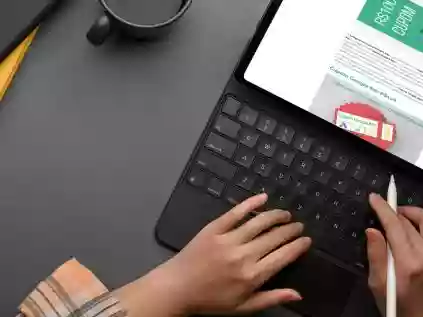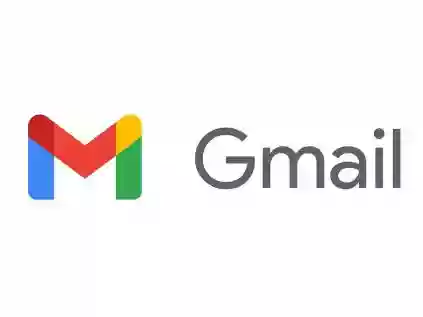Como colocar um vídeo no ADS Google?
É possível criar uma campanha de ação em vídeo no Google; saiba como fazer aqui
publicado em: 10/08/2022Vídeo ADS Google: você sabia que é possível criar uma campanha de ação em vídeo e conquistar seu público-alvo com anúncios em mais interativos? As campanhas de ação em vídeo podem gerar diversas combinações de anúncios e são exibidas para as pessoas certas nos formatos mais relevantes.
Abaixo, aprenda mais sobre vídeo ADS Google e saiba como criar a sua ação.
Vídeo ADS Google
Com o vídeo ADS Google, você alcança clientes em potencial no momento em que eles assistem ou pesquisam vídeos no YouTube. O melhor dessa função é que você só paga apenas quando eles demonstrarem interesse. Além disso, os anúncios em vídeo contribuem para a expansão do reconhecimento da sua marca, prendendo a atenção do público e aumentando a demanda.
Confira tudo sobre Vídeo ADS Google aqui nesse artigo e aprenda a criar campanha interativa para o seu público.
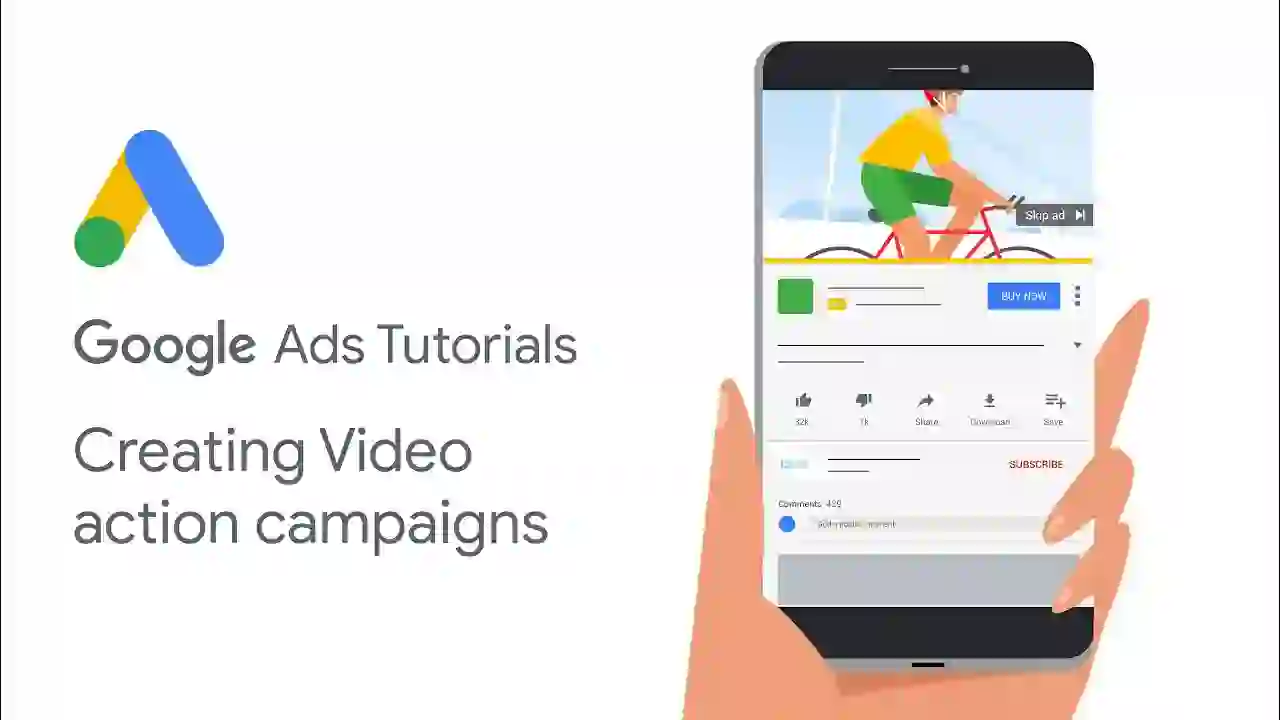
Vantagens
Veja algumas vantagens do vídeo ADS Google em seus anúncios:
Alcance seu público-alvo - você consegue escolher o público que deseja que assistisse aos seus anúncios em vídeo de acordo com localização, interesse e muito mais, criando assim uma comunicação direta com os clientes em potencial;
Pague só após as pessoas assistirem - Os preços são flexíveis, podendo caber em vários tipos de orçamentos. O melhor de tudo é que você só paga quando alguém assistir a pelo menos 30 segundos, ver o anúncio inteiro ou interagir com seu anúncio (clicar em uma call-to-action overlay, um cartão ou um banner complementar);
Insights em tempo real - Você vincula a sua conta do Google Ads ao canal do YouTube e consegue ver as estatísticas de desempenho e conferir quem assiste aos seus anúncios e como as pessoas interagem com ele.
Como fazer
Aprenda agora a colocar vídeo ADS Google em seus anúncios:
Faça login na sua conta do Google Ads;
Clique no botão de adição e selecione Nova campanha;
Escolha a meta Vendas, Leads ou Tráfego do site;
Selecione suas metas de conversão e clique em Continuar;
Selecione o tipo de campanha Vídeo;
Insira o nome da sua campanha;
Vá até "Estratégia de lances", escolha CPA desejado ou Maximizar conversões;
Escolha o tipo de orçamento na seção "Orçamento e datas", o valor e as datas de início e término da campanha;
Vá até "Redes" e repare que todas as opções serão selecionadas automaticamente;
Selecione os idiomas e locais que serão segmentados pela sua campanha;
Vá nas configurações de exclusão de conteúdo para definir onde os anúncios da sua campanha podem ser exibidos;
Há seleções que são opcionais, como: Adicionar Extensões de sitelink, Adicionar um feed de produtos e Configurações adicionais, para segmentar dispositivos específicos e definir um limite de frequência e uma programação para o anúncio;
Dê nome para seu grupo de anúncios;
Escolha as informações demográficas e os tipos de público-alvo que você quer alcançar.
Em "Configurações avançadas", você consegue restringir seu alcance com palavras-chave, temas ou canais.
Seu anúncio está quase criado. Você pode usar o editor para criar seu anúncio em vídeo. Veja abaixo como:
Vídeo do YouTube - pesquise pelo vídeo que você enviou ou cole o URL do YouTube referente a ele. Após isso, informe o URL final e o de visualização;
Call-to-action - insira uma call-to-action que desperte o interesse das pessoas a clicar no anúncio (até 10 caracteres);
Título - insira um título para o seu produto ou serviço (até 15 caracteres);
Título longo - insira uma versão mais longa do título para o seu produto ou serviço (até 90 caracteres);
Descrição - insira uma descrição do produto ou serviço (até 70 caracteres).
Para finalizar o seu anúncio, siga as recomendações:
Você pode selecionar uma imagem que é gerada automaticamente de vídeos no seu canal do YouTube ou então fazer o upload manual de uma imagem de banner complementar;
Após isso, insira um nome para o anúncio;
Se você deseja criar outro anúncio na mesma campanha, clique em Novo anúncio em vídeo;
Terminando tudo, clique em Criar campanha.
Veja também
Editor do Focalizando
Jornalista e graduado em Publicidade, fiz da internet o meu país. Nas minhas redes sociais (@thiagobotafogo) não coloco ninguém em vacilo e produzo conteúdo sobre vida adulta, viagens, séries, filmes, tv, Biriba (meu cachorro) e Botafogo. Ah, e adoro reclamar. Se a vida me cobrasse para reclamar, eu pagaria o dobro!